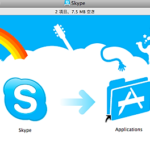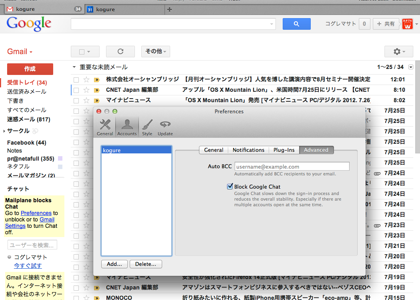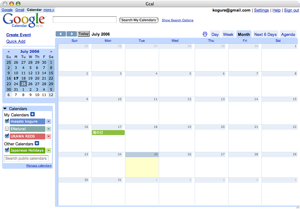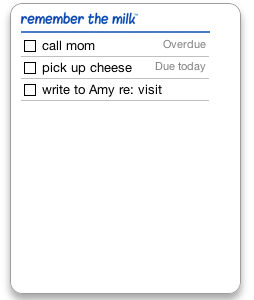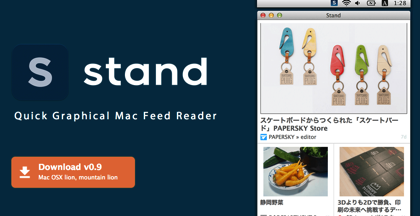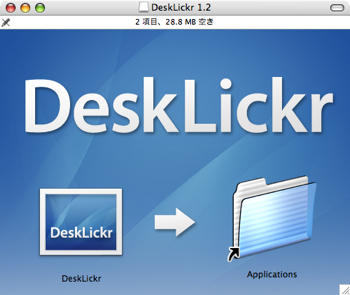「Macの不可視ファイル表示」というタイトルにしましたが、クリーニングやメンテナンスにも使える「OnyX」は本当に重宝しています。
.で始まるファイルを確認する | labs.yusukenakanishi.comというエントリーからトラックバックを頂きまして、ターミナルからコマンドを打つというネタフルの古いエントリーを参考にして頂いたようなのですが「OnyX」を使えば簡単です。

いろいろと細かいオプションの設定を変更することができるのですが、不可視ファイルの表示/非表示もひの一つです。クリックだけで設定変更できます。
他にもDockやDashboardなどの細かい挙動も変更できますし‥‥

SafariでPDFファイルを自動表示するとか、開発メニューを表示するとかも便利です。
他にもアクセス権の修復などもできるし、個人的によくお世話になっているのはクリーニングです。

システムやインターネット、ログなどのキャッシュを削除してくれるのですが、これだけで数GBの容量が確保できたりすることもあります。
「あるといいながある」という感じで、長いこと愛用しているソフトの一つです。
「OnyX」は、システム系のメンテナンスを含みますので、あくまでも自己責任でお試しください。
■関連エントリー
▼Macのパフォーマンスを最適化する11の方法
▼Macをメンテナンスする7つのアプリケーション
▼Mac OS Xの隠れた機能をオンする「Deeper」
▼WinユーザのためのMac講座「オンラインソフトを選ぶ」